- Úplně první věc, kterou je třeba vyzkoušet, je Windows 10výchozí reset úložiště příkaz. Tento nářadí je široce používán při řešení různých problémů s obchodem. Jak název napovídá, resetuje Obchod do původního stavu, řešení potenciálních problémů na cestě.
- Dalším řešením je spuštění Okna 10. léta vestavěný nástroj pro odstraňování problémů. Můžete jej použít k vyřešení v podstatě jakéhokoli problému uvnitř Okna můžete myslet. A doufejme, že to také vyřeší tento problém.
- Pokud vás Microsoft Store bolí hlava, je čas otevřít naši Jak opravit Centrum chyb Microsoft Store na vaši obranu.
- Oprava chyb systému Windows 10 je naší prací a časem jsme na to museli být odborníky. Navštivte našeCentrum chyb systému Windows 10pro vaše řešení.
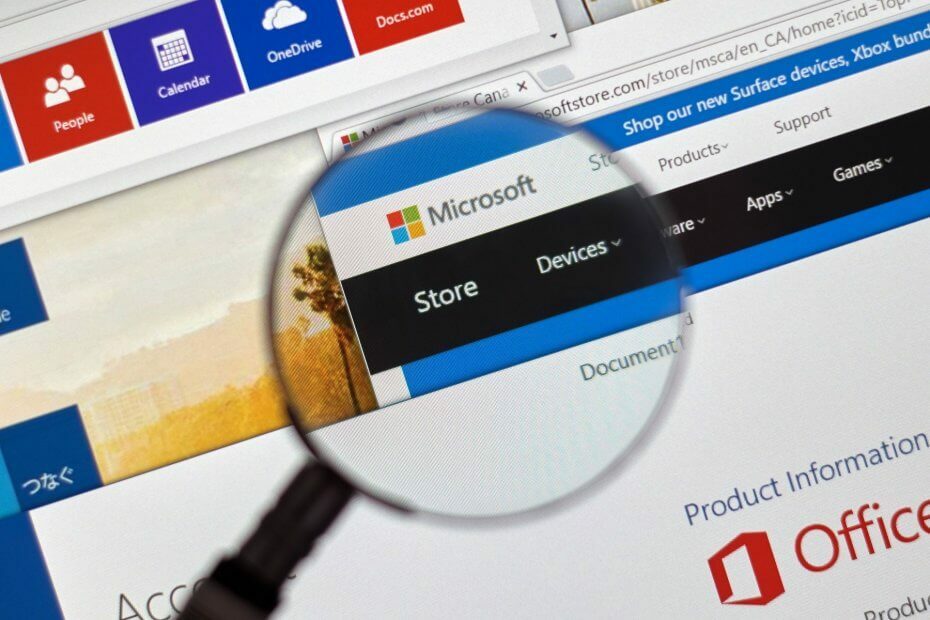
Tento software udrží vaše ovladače v provozu a ochrání vás tak před běžnými chybami počítače a selháním hardwaru. Zkontrolujte všechny své ovladače nyní ve 3 snadných krocích:
- Stáhněte si DriverFix (ověřený soubor ke stažení).
- Klepněte na Začni skenovat najít všechny problematické ovladače.
- Klepněte na Aktualizujte ovladače získat nové verze a zabránit poruchám systému.
- DriverFix byl stažen uživatelem 0 čtenáři tento měsíc.
Aktualizace Microsoft Store někdy přinášejí vlastní problémy. V poslední době mnoho uživatelů systému Windows 10 uvádí, že kvůli tomu si nemohou stáhnout a nainstalovat nejnovější aktualizace Microsoft Store kód chyby 0x80246019.
Zde je návod, jak jeden uživatel popisuje tento problém:
Minuty poté, co můj počítač dokončil aktualizaci 1703, Microsoft Store přestal úspěšně stahovat a instalovat aplikace, včetně samotného Microsoft Store. Všechny pokusy o aktualizaci se zobrazí tato chybová zpráva:
Stalo se něco neočekávaného. Hlášení tohoto problému nám pomůže lépe jej pochopit. Můžete chvíli počkat a zkusit to znovu, nebo restartovat zařízení. To může pomoci. Kód: 0x80246019
Nemohu nahlásit chybu do centra zpětné vazby, protože došlo také k chybě při přístupu do centra zpětné vazby. Restartoval jsem počítač, jak bylo navrženo, a vůbec to nepomohlo.
S chybou 0x80246019 souvisí několik spouštěčů. Pokud vám tento kód chyby brání v aktualizaci Microsoft Store, postupujte podle výše uvedených kroků pro řešení potíží.
Jak mohu opravit chybu Microsoft Store 0x80246019?
Obsah:
- Spusťte skript WSReset
- Spusťte Poradce při potížích s aplikacemi
- Zakažte bránu Windows Firewall
- Spusťte skenování SFC
- Opravte Microsoft Store
- Zkontrolujte čas a datum
- Resetujte Microsoft Store
Oprava: - Chyba Microsoft Store 0x80246019
Řešení 1 - Spusťte skript WSReset
Úplně první věc, kterou se pokusíme, je Windows 10Výchozí příkaz Store reset. Tento nástroj je široce používán při řešení různých problémů Store.
Jak název napovídá, resetuje Store do původního stavu a vyřeší potenciální problémy na cestě.
Zde je návod, jak spustit příkaz WSReset v systému Windows 10:
- Přejděte na Hledat, zadejte wsreset a otevřete WSReset.exe.
- Počkejte, až se proces dokončí
Řešení 2 - Spusťte Poradce při potížích s aplikací
Další věcí, kterou se pokusíme, je spuštění integrovaného nástroje pro odstraňování problémů systému Windows 10. Tento nástroj můžete použít k vyřešení v podstatě jakéhokoli problému uvnitř systému Windows, který vás napadne.
A doufejme, že to bude také užitečné v tomto případě.
Postup spuštění integrovaného nástroje pro odstraňování problémů s Windows 10:
- Jdi do nastavení.
- Navigovat do Aktualizace a zabezpečení > Odstraňte problém.
- Klikněte na Microsoft Ukládat aplikace a vybrat Spusťte nástroj pro odstraňování problémů.
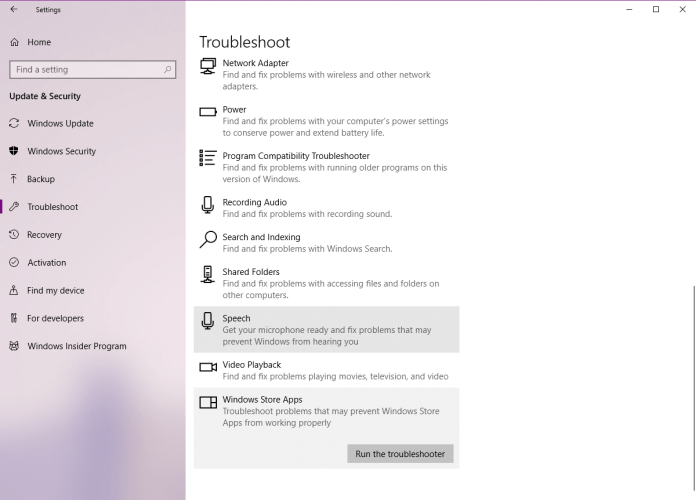
- Počkejte na dokončení procesu odstraňování problémů.
- Restartujte počítač.
Řešení 3 - Zakažte bránu Windows Firewall
Jako brána Windows Defender Firewall a Microsoft Store jsou prvky Windows 10, měly by fungovat v harmonii. To však neplatí vždy.
Windows Defender někdy může Obchod zablokovat. Abychom tento scénář vyloučili, pojďme vypnout bránu firewall.
Postup je následující:
- Přejít na Hledat, zadejte firewalla otevřete Brána firewall systému Windows Defender.
- Vybrat Zapněte nebo vypněte bránu Windows Defender Firewall.
- Zakázat bránu Windows Firewall pro oba soukromé a veřejnost sítí.
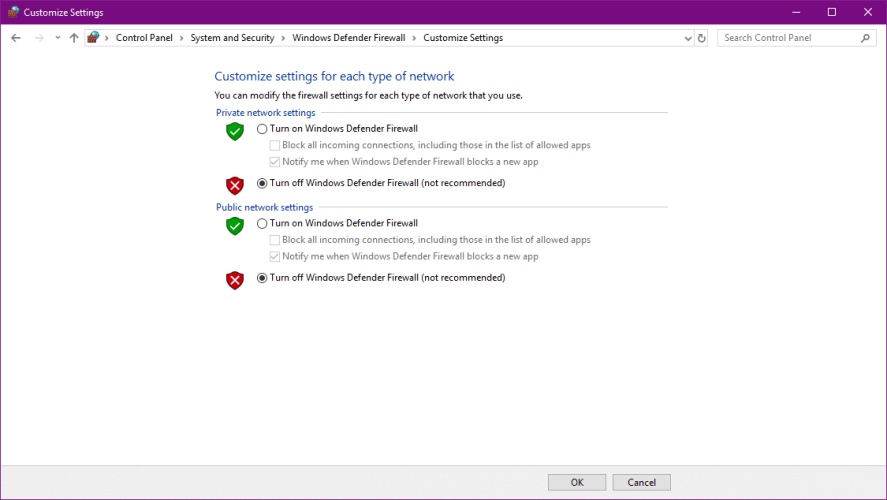
- Potvrďte výběr a zkuste aktualizaci provést znovu.
Řešení 4 - Spusťte skenování SFC
Skenování SFC je další nástroj pro odstraňování problémů, který nyní vyzkoušíme. Tohle je příkazový řádek nástroj, který v zásadě skenuje váš systém a hledá potenciální nedostatky a pokud je to možné, eliminuje je.
Zde je návod, jak spustit skenování SFC v systému Windows 10:
- Klepněte pravým tlačítkem na tlačítko Nabídka Start a otevřete Příkazový řádek (správce).
- Zadejte následující řádek a stiskněte klávesu Enter:sfc / scannow
- Počkejte, až bude proces hotový (může to chvíli trvat).
- Pokud je řešení nalezeno, bude automaticky použito.
- Nyní zavřete příkazový řádek a restartujte počítač.
Řešení 5 - Opravte Microsoft Store
Pokud výše uvedené resetování obchodu práci nezvládlo, pokusíme se ji opravit. Musíte udělat následující:
- lis Klávesa Windows + S a zadejte napájení, klepněte pravým tlačítkem PowerShell a vybrat Spustit jako administrátor z nabídky.
- Když PowerShell otevře vstoupit Get-AppXPackage - AllUsers | Foreach {Add-AppxPackage -DisableDevelopmentMode - registrace „$ ($ _. InstallLocation) \ AppXManifest.xml“} a stiskněte Enter spustit to.

Řešení 6 - Zkontrolujte čas a datum
I když to zní banálně, co když jste ve svém počítači dostali špatně datum a čas? Pokud tomu tak skutečně je, Obchod jednoduše nebude fungovat, protože vyžaduje přesné nastavení času a data.
Pokud si nejste jisti, jak zkontrolovat datum a čas na počítači, postupujte podle těchto pokynů:
- Přejděte do aplikace Nastavení.
- Otevřeno Čas a jazyk sekce.
- Vybrat Čas schůzky z levého panelu.
- Povolit Nastavit čas automaticky Vlastnosti.
- Povolit Automaticky vyberte časové pásmo Vlastnosti.
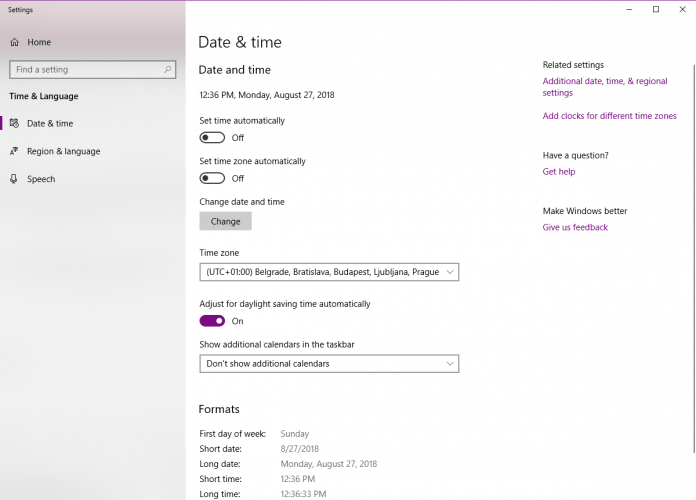
- Nyní vyberte Region a jazyk ze stejného panelu.
- Změna Země nebo oblast do Spojených států.
- Zavřete Nastavení a vyhledejte změny v Obchod.
Řešení 7 - Resetujte Microsoft Store
A konečně, pokud tradiční resetování práci nezvládlo, zkusme to udělat ručně. Zde je postup:
- Otevři Nastavení aplikace a přejděte na Aplikace sekce.
- Seznam nainstalovaných aplikací. Vybrat Microsoft Store ze seznamu. Nyní klikněte Pokročilé možnosti.
- Klepněte na Resetovat obnovit výchozí nastavení aplikace. Nyní klikněte Resetovat znovu potvrďte.
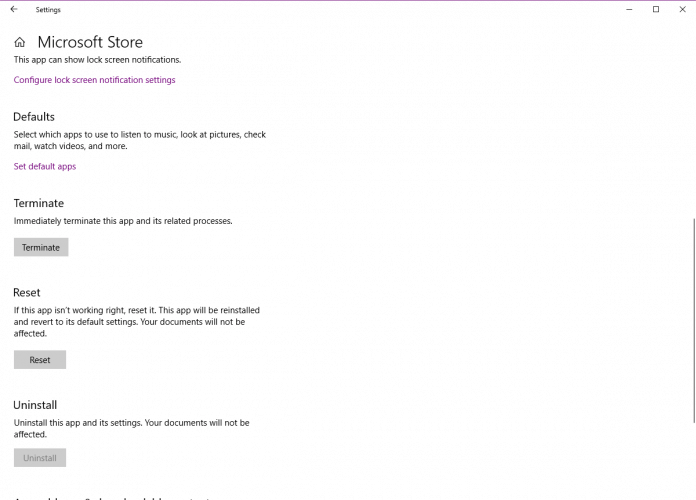
Pokud jste narazili na jiná řešení, jak opravit chybu Microsoft Store 0x80246019, můžete v níže uvedené části s komentáři uvést kroky pro řešení potíží.
Často kladené otázky
Pokud Microsoft Store nestahuje žádné aplikace, zkuste obnovit mezipaměť obchodu. Pokud je mezipaměť obchodu rozbitá, tady je průvodce, jak to opravit.
První věci, které můžete vyzkoušet, jsou spuštění skriptu WSReset a nástroje pro odstraňování problémů s aplikacemi. Pokud to nezvládnete, přečtěte si naše kompletní průvodce, jak tento problém vyřešit.
Zkuste restartovat počítač, spusťte aplikaci Microsoft Store, znovu se přihlaste a poté se pokuste znovu stáhnout. Pokud tlačítko instalace chybí, zkontrolujte naše řešení, jak to opravit.


